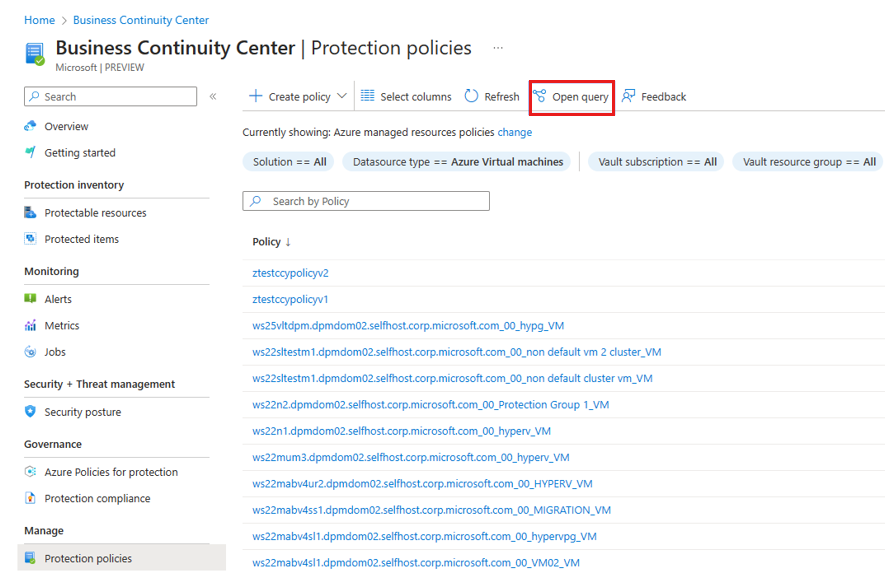管理資源的備份和復寫策略
本文說明如何檢視您的保護原則(備份和複製策略),並使用 Azure 商務持續性中心執行與其相關的動作。
使用 Azure 商務持續性中心,您可以集中管理 Azure 備份 或 Azure Site Recovery 的復寫和備份保護原則生命週期。
必要條件
開始之前,請確定您擁有必要的資源許可權,才能在 ABC 中心檢視它們。
檢視保護原則
使用 Azure 營運持續性中心,從單一位置檢視所有現有的保護原則 (備份和複寫原則),並根據需要管理其生命週期。
若要檢視保護原則,請遵循下列步驟:
在 [商務持續性中心] 上,移至 [管理>保護原則]。 在此檢視,您可以看到各訂用帳戶、資源群組、位置、類型等的所有備份和複寫原則清單及其屬性。
若要尋找特定原則,您可以使用各種篩選條件,如訂用帳戶、資源群組、位置和資源類型等。
Azure 營運持續性允許您使用範圍選擇器變更預設檢視。 選取頂部顯示的 [目前顯示:詳細資料] 旁邊的 [變更] 選項。
![顯示 [變更範圍] 頁面的螢幕快照。](media/manage-protection-policy/change-scope.png)
若要使用範圍選擇器變更 [保護原則] 窗格的範圍,請選取必要選項:
- 資源管理者:
- Azure 資源:Azure 管理的資源
- 非 Azure 資源:非 Azure 管理的資源
- 資源管理者:
您也可以使用 Azure Resource Graph (ARG) 查詢備份和復寫策略的資訊,而不需要額外費用。 ARG 是一項 Azure 服務,其設計目的是要延伸 Azure 資源管理。 它的目標是提供有效率的資源探索,讓您能夠在一組指定的訂用帳戶中大規模查詢。
若要開始使用 ARG 查詢備份和複寫策略的資訊,您可以使用選取 [開啟查詢] 所提供的範例查詢。
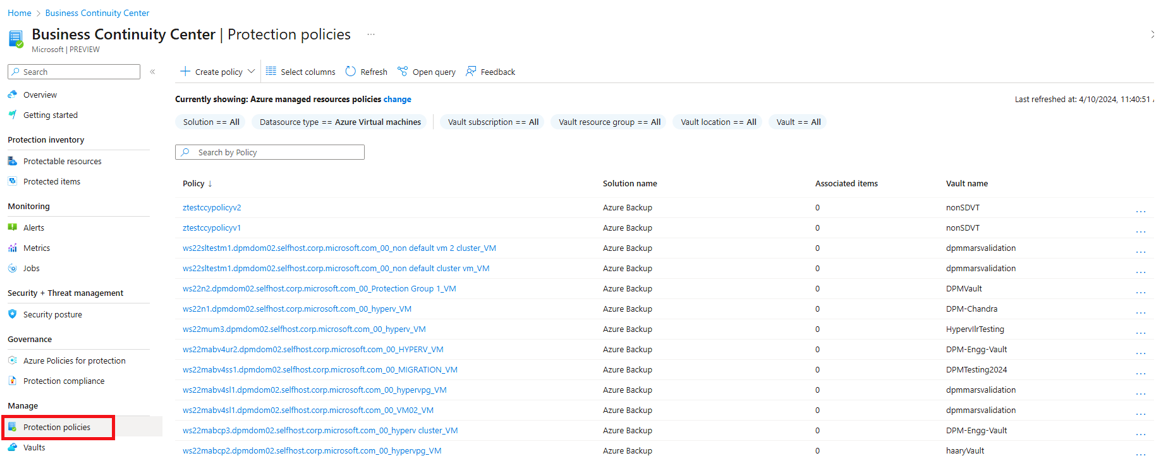
![顯示 [檢視原則] 頁面的螢幕快照。](media/manage-protection-policy/view-protection-policy.png)
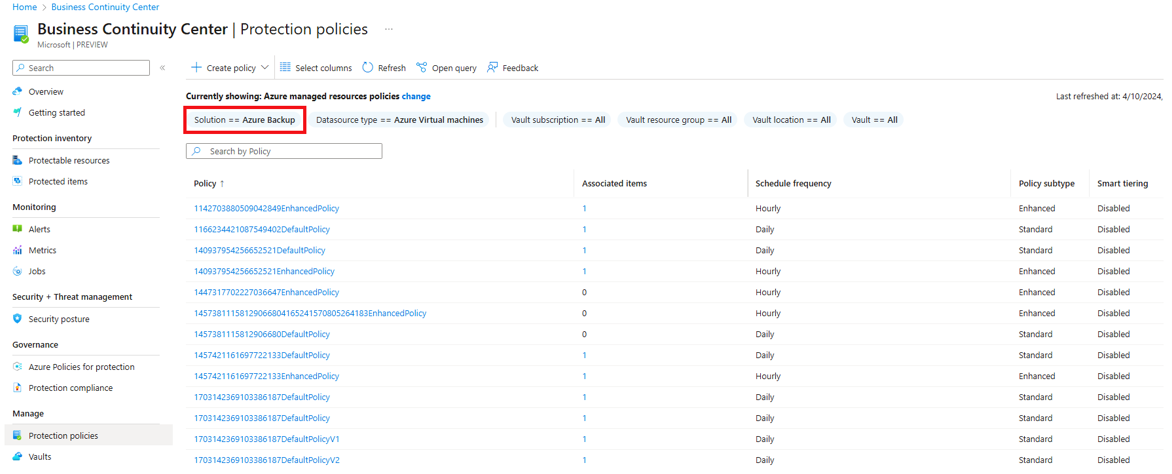
![顯示 [選取資料行] 選項的螢幕快照。](media/manage-protection-policy/select-column.png)